7 Whatsapp-inställningar för att anpassa Whatsapp som du vill
Man kan anpassa inställningarna för WhatsApp Messenger, enligt hans/hennes egna preferenser eller komfortanvändning. Det finns olika inställningsalternativ som du kan anpassa efter ditt val. Utanför listan beskrivs 7 WhatsApp-inställningar i den här artikeln som du enkelt kan anpassa.
- Del 1 Ställa in WhatsApp Notification
- Del 2 Ändra WhatsApp-ringsignal
- Del 3 Ändra Whatsapp-telefonnummer
- Del 4 Stänga av WhatsApp senast sett
- Del 5 Ändra WhatsApp-bakgrund
- Del 6 Ändra WhatsApp-tema
- Del 7 Gör dig själv osynlig på WhatsApp
Del 1: Ställa in WhatsApp Notification
WhatsApp-meddelande visas automatiskt på din telefons skärm när ett nytt meddelande tas emot. Sådana meddelanden är ett sätt att informera dig om att det finns nya meddelanden på ditt chattkonto. Nedan följer stegen genom vilka du enkelt kan anpassa aviseringar i WhatsApp-inställningarna. För detta måste du se till att meddelandeinställningarna är ‘På’ i ditt WhatsApp-konto såväl som i dina telefoninställningar.
Steg:
Gå till WhatsApp > Inställningar > Aviseringar och se till att ‘visa aviseringar’ är aktiverat för individer och grupper.
I din telefonmeny går du till ‘inställningar > avisering > WhatsApp’. Ange nu dina inställningar för varningstyp: popup-varning, banners eller ingen; ljud; och märken. Om du vill att aviseringarna ska visas, även om displayen på din telefon är avstängd, måste du aktivera ‘Visa på låsskärm’.
Ljudvolymen för larmet kan anpassas genom ringsignalvolymen på din telefon. För detta, gå till ‘inställningar > ljud’ i din telefonmeny. Du kan också ställa in vibrationsinställningar.
Återigen, verifiera att meddelandeinställningarna är ‘På’ i inställningsalternativet för WhatsApp såväl som din telefon.
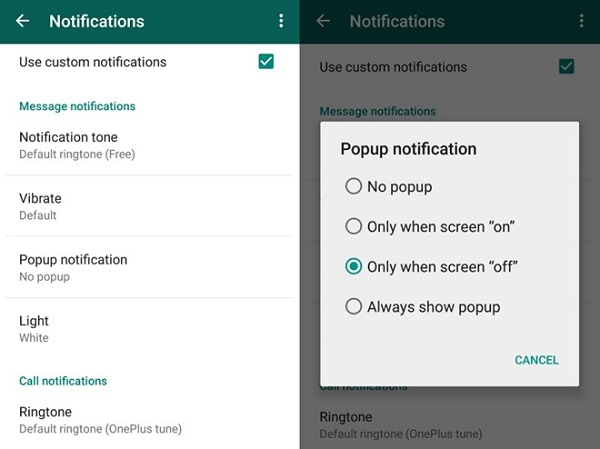
Del 2: Ändra WhatsApp-ringsignal
Du kan också ställa in ljudvarningarna för meddelanden för olika grupper, enligt ditt val. För detta finns ett alternativ tillgängligt i inställningarna för WhatsApp. Följ stegen nedan för att anpassa den.
För en Android-enhet:
I Android-telefon, för att ändra ringsignalinställningarna, gå till ‘Inställningar > Aviseringar’. Välj aviseringstonen från dina mediaalternativ.
Dessutom kan du också ställa in en anpassad ton för individer genom att komma åt detaljerna i deras chattalternativ.
För en iPhone-enhet:
Öppna WhatsApp och tryck på konversationen i gruppen som du vill anpassa ringsignalen för.
På konversationsskärmen trycker du på namnet på gruppen högst upp på skärmen. Genom att göra detta öppnas Gruppinformationen.
I gruppinformation, gå till ‘Anpassade aviseringar’ och tryck på den. Växla aviseringar till ‘På’ för att ställa in ett nytt meddelandevarningsljud för den gruppen.
Klicka på det nya meddelandet och välj den nya ringsignalen för gruppen enligt ditt val. Klicka på ‘Spara’ i det högra hörnet av skärmen.
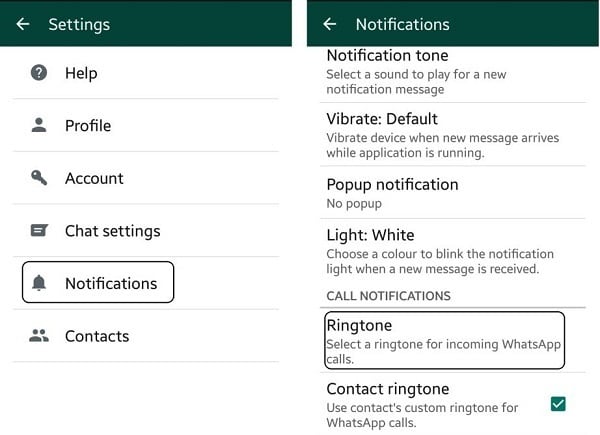
Del 3: Ändra WhatsApp-telefonnummer
Alternativet ‘Ändra nummer’ i WhatsApp-inställningarna låter dig ändra telefonnumret, li_x_nked till ditt konto på samma enhet. Du bör använda den här funktionen innan du verifierar det nya numret. Den här funktionen gör att du kan flytta kontots betalningsstatus, grupper och profil till det nya numret. Med hjälp av denna funktion kan du också bevara och fortsätta chatthistoriken med det nya numret, tills samma telefon används. Du kan också ta bort kontot som är kopplat till det gamla numret, så att dina kontakter inte kommer att se det gamla numret i sina WhatsApp-kontaktlistor i framtiden.
Steg för att anpassa:
Gå till ‘Inställningar > konto > ändra nummer’.
Nämn ditt nuvarande WhatsApp-telefonnummer i den första rutan.
Nämn ditt nya telefonnummer i den andra rutan och klicka på ‘Klar’ för att fortsätta.
Följ verifieringsstegen för ditt nya nummer, för vilket verifieringskoden tas emot via SMS eller telefonsamtal.
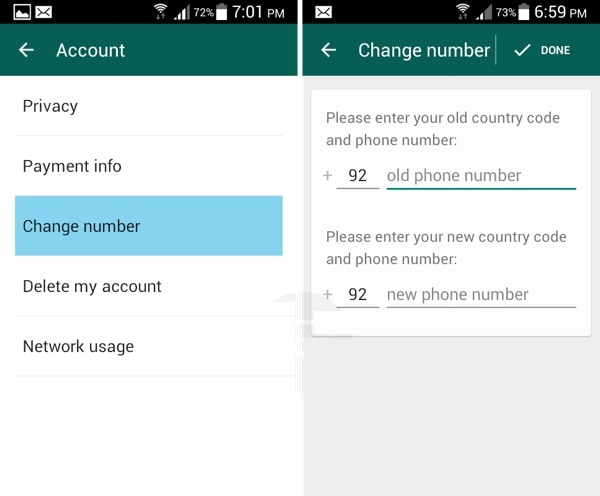
Del 4: Stänga av WhatsApp Last Seen
Standardinställningarna för WhatsApps sekretessinställningar kan vara lite irriterande för dig. Som standard kan vem som helst se din ‘senast sett’-tid, dvs tiden när du senast var online. Du kan anpassa detta WhatsApp-sekretessinställningar, enligt ditt val. Följ stegen nedan för detta.
För Android-användare:
Gå till WhatsApp och välj ‘meny > inställningar’ i den.
Ta reda på ‘sekretessalternativet, och under detta, leta reda på alternativet ‘senast sett’, som finns i ‘vem kan se min personliga information.’ Klicka på den och välj vem du vill visa informationen:
- • Alla
- • Mina kontakter
- • Ingen
För iPhone-användare:
Gå till WhatsApp och klicka på ‘inställningar’.
I inställningarna, ta reda på alternativet ‘konto’ och välj ‘sekretess’ i det.
Välj ‘senast sett’ för att ändra det enligt dina önskemål
- • Alla
- • Mina kontakter
- • Ingen
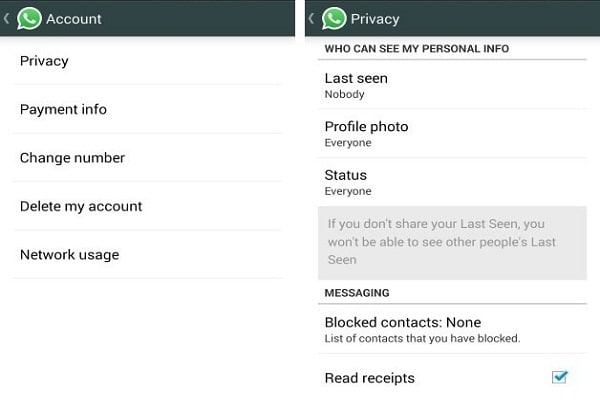
Del 5: Ändra WhatsApp-bakgrund
Du kan ändra bakgrundsbakgrunden för din WhatsApp-chatt enligt dina önskemål. Genom att ändra bakgrundsbilden kan du göra chattskärmen bra och attraktiv. Följ stegen för att ändra bakgrunden.
Steg:
- 1. Öppna WhatsApp och välj ‘Inställningar’ i navigeringsfältet. Efter detta, välj ‘Chattinställningar’.
- 2. Välj ‘chattbakgrund’. Välj den nya tapeten genom att söka igenom standard WhatsApp Wallpaper Library eller från din kamerarulle.
- 3. Gå tillbaka till standardinställningarna för WhatsApp. För att återställa bakgrundsbilden till standard, klicka på ‘återställ bakgrundsbild’ under ‘chattbakgrund’.

Del 6: Ändra WhatsApp-tema
Du kan anpassa temat för WhatsApp genom att välja valfri bild från din kamerarulle eller nedladdningar. Du kan ändra temat genom att följa stegen nedan.
Steg:
- 1. Öppna WhatsApp och klicka på alternativet ‘meny’.
- 2. Gå till ‘inställningar > chattinställningar’ och klicka på ‘Bakgrund’.
- 3. Klicka på telefonens ‘galleri’ och välj ditt val av bakgrundsbild för att ställa in temat.

Del 7: Gör dig själv osynlig på WhatsApp
När du går med i WhatsApp kommer dina tidigare kontakter inte att få aviseringarna. Men om en viss person i kontaktlistan uppdaterar sina kontaktlistor får han/hon information om ditt medlemskap. I detta ögonblick kan du göra dig själv osynlig genom att använda två tekniker.
1. Du kan blockera kontakten. Genom att göra detta kommer ingen person i din kontaktlista att kunna kommunicera med dig.
2. Ta bort kontakterna från din kontaktlista. Efter detta följer du stegen.
Öppna Whatsapp > inställningar > konto > sekretess > alla saker som profilbild/status/senast sett till > Mina kontakter/Ingen
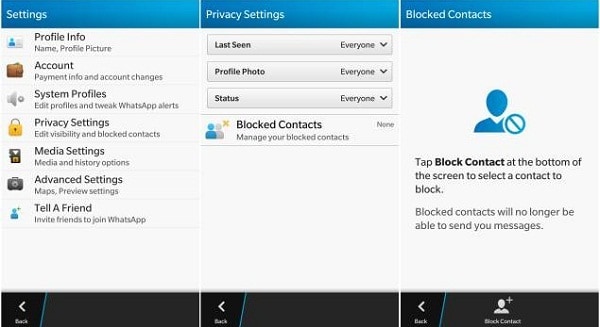
Förutom alla inställningar kan du också falska din WhatsApp GPS-plats för att behålla din integritet.
Det här är de sju WhatsApp-inställningarna som du kan anpassa efter ditt val, när du vill. Följ de angivna stegen noggrant för att anpassa inställningarna på rätt sätt.
Senaste artiklarna